C# - 일렉트론 닷넷(Electron.NET) 소개
말로만 들어오던 일렉트론을 이참에 강의도 있고 하니,
[.NET Conf 2021 x Seoul] 일렉트론 닷넷을 이용한 크로스 플랫폼 데스크톱 앱 개발 (동영상 25분)
; https://www.youtube.com/watch?v=I0MxOB9BX-U
ElectronNET/Electron.NET
; https://github.com/electronnet/electron.net
따라 해봤습니다. ^^
그러고 보니, 지난 글에 Razor 페이지를 호스팅하도록 변경한 콘솔 프로젝트 예제가 있군요. ^^
.NET Core Kestrel 호스팅 - Razor 지원 추가
; https://www.sysnet.pe.kr/2/0/12510
이를 재활용해(혹은, 그냥 일반적인 ASP.NET Core Web Application 프로젝트를 만들어) Electron.NET을 적용해 보겠습니다. 우선, 해당 프로젝트가 .NET Core 3.1로 맞춰져 있으니 이를 ".NET 5.0"으로 바꾼 다음, 패키지 참조를 추가합니다.
// 오늘자 기준 11.5.1 버전은 .NET 5 환경 요구
Install-Package ElectronNET.API
이후 Electron.NET으로써 동작하도록 코드 변경을 합니다.
using Microsoft.AspNetCore.Builder;
using Microsoft.AspNetCore.Hosting;
using Microsoft.AspNetCore.Http;
using Microsoft.Extensions.DependencyInjection;
using Microsoft.Extensions.Hosting;
using System;
using ElectronNET.API;
public class Program
{
public static void Main(string[] args)
{
CreateHostBuilder(args).Build().Run();
}
public static IHostBuilder CreateHostBuilder(string[] args) =>
Host.CreateDefaultBuilder(args)
.ConfigureWebHostDefaults(webBuilder =>
{
webBuilder.UseElectron(args);
// ...[생략]...
webBuilder.UseStartup<Startup>();
});
}
public class Startup
{
// ...[생략]...
public void Configure(IApplicationBuilder app, IWebHostEnvironment env)
{
// ...[생략]...
app.UseRouting();
app.UseEndpoints(endpoints =>
{
endpoints.MapControllers();
endpoints.MapRazorPages();
if (HybridSupport.IsElectronActive)
{
CreateWindow();
}
});
}
private async void CreateWindow()
{
var window = await Electron.WindowManager.CreateWindowAsync();
window.OnClosed += () =>
{
Electron.App.Quit();
};
}
}
여기까지만 마치고 실행하면 HybridSupport.IsElectronActive 속성이 false를 반환하므로 일반적인 Web Application과 다를 게 없습니다. IsElectronActive 속성을 true가 나오게 하려면 우선 적절한 매니페스트 파일이 필요합니다. 이 작업을 쉽게 하기 위해 ElectronNet.CLI 도구를 설치하고,
C:\Windows\System32> dotnet tool install -g ElectronNet.CLI
You can invoke the tool using the following command: electronize
Tool 'electronnet.cli' (version '11.5.1') was successfully installed.
C:\Windows\System32> dotnet tool list -g
Package Id Version Commands
-----------------------------------------------------------------------------
electronnet.cli 11.5.1 electronize
Web Application 프로젝트가 있는 디렉터리로 이동해 다음의 명령을 실행합니다.
C:\temp\ConsoleApp1> electronize init
Adding our config file to your project...
Search your .csproj/fsproj to add the needed electron.manifest.json...
Found your .csproj: C:\temp\ConsoleApp1\ConsoleApp1.csproj - check for existing config or update it.
electron.manifest.json will be added to csproj/fsproj.
electron.manifest.json added in csproj/fsproj!
Search your .launchSettings to add our electron debug profile...
Debug profile added!
Everything done - happy electronizing!
그럼 "electron.manifest.json" 파일이 생성되고, 마지막으로 "electronize start" 명령어를 실행하면 Electron 응용 프로그램으로써 빌드/실행됩니다.
C:\temp\ConsoleApp1> electronize start
Start Electron Desktop Application...
Microsoft Windows [Version 10.0.19042.746]
(c) 2020 Microsoft Corporation. All rights reserved.
C:\temp\ConsoleApp1>dotnet publish -r win-x64 -c "Debug" --output "C:\temp\ConsoleApp1\obj\Host\bin" /p:PublishReadyToRun=true /p:PublishSingleFile=true --no-self-contained
Microsoft (R) Build Engine version 16.8.3+39993bd9d for .NET
Copyright (C) Microsoft Corporation. All rights reserved.
Determining projects to restore...
Restored C:\temp\ConsoleApp1\ConsoleApp1.csproj (in 14.82 sec).
ConsoleApp1 -> C:\temp\ConsoleApp1\bin\Debug\net5.0\win-x64\ConsoleApp1.dll
ConsoleApp1 -> C:\temp\ConsoleApp1\bin\Debug\net5.0\win-x64\ConsoleApp1.Views.dll
ConsoleApp1 -> C:\temp\ConsoleApp1\obj\Host\bin\
C:\temp\ConsoleApp1>
node_modules missing in: C:\temp\ConsoleApp1\obj\Host\node_modules
Start npm install...
Microsoft Windows [Version 10.0.19042.746]
(c) 2020 Microsoft Corporation. All rights reserved.
C:\temp\ConsoleApp1\obj\Host>npm install
npm WARN deprecated tslint@6.1.3: TSLint has been deprecated in favor of ESLint. Please see https://github.com/palantir/tslint/issues/4534 for more information.
npm WARN deprecated debug@4.1.1: Debug versions >=3.2.0 <3.2.7 || >=4 <4.3.1 have a low-severity ReDos regression when used in a Node.js environment. It is recommended you upgrade to 3.2.7 or 4.3.1. (https://github.com/visionmedia/debug/issues/797)
> core-js@3.8.3 postinstall C:\temp\ConsoleApp1\obj\Host\node_modules\core-js
> node -e "try{require('./postinstall')}catch(e){}"
Thank you for using core-js ( https://github.com/zloirock/core-js ) for polyfilling JavaScript standard library!
The project needs your help! Please consider supporting of core-js on Open Collective or Patreon:
> https://opencollective.com/core-js
> https://www.patreon.com/zloirock
Also, the author of core-js ( https://github.com/zloirock ) is looking for a good job -)
> electron@11.2.1 postinstall C:\temp\ConsoleApp1\obj\Host\node_modules\electron
> node install.js
npm notice created a lockfile as package-lock.json. You should commit this file.
npm WARN ws@7.4.2 requires a peer of bufferutil@^4.0.1 but none is installed. You must install peer dependencies yourself.
npm WARN ws@7.4.2 requires a peer of utf-8-validate@^5.0.2 but none is installed. You must install peer dependencies yourself.
added 188 packages from 162 contributors and audited 188 packages in 36.437s
found 0 vulnerabilities
C:\temp\ConsoleApp1\obj\Host>
ElectronHostHook handling started...
Invoke electron.cmd - in dir: C:\temp\ConsoleApp1\obj\Host\node_modules\.bin
Microsoft Windows [Version 10.0.19042.746]
(c) 2020 Microsoft Corporation. All rights reserved.
C:\temp\ConsoleApp1\obj\Host\node_modules\.bin>electron.cmd "..\..\main.js"
Electron Socket IO Port: 8000
Electron Socket started on port 8000 at 127.0.0.1
ASP.NET Core Port: 8001
stdout: Use Electron Port: 8000
stdout: info: Microsoft.AspNetCore.DataProtection.KeyManagement.XmlKeyManager[63]
User profile is available. Using 'C:\Users\SeongTae Jeong\AppData\Local\ASP.NET\DataProtection-Keys' as key repository and Windows DPAPI to encrypt keys at rest.
stdout: warn: Microsoft.AspNetCore.Server.Kestrel[0]
Overriding address(es) 'http://localhost:8001'. Binding to endpoints defined in UseKestrel() instead.
stdout: info: Microsoft.Hosting.Lifetime[0]
Now listening on: http://[::]:16000
info: Microsoft.Hosting.Lifetime[0]
Now listening on: http://[::]:16001
info: Microsoft.Hosting.Lifetime[0]
Now listening on: https://[::]:16002
stdout: ASP.NET Core host has fully started.
stdout: info: Microsoft.Hosting.Lifetime[0]
Application started. Press Ctrl+C to shut down.
info: Microsoft.Hosting.Lifetime[0]
Hosting environment: Production
info: Microsoft.Hosting.Lifetime[0]
Content root path: C:\temp\ConsoleApp1\obj\Host\bin
ASP.NET Core Application connected... global.electronsocket _r7hQkoWyYtVIJGEAAAA 2021-01-27T04:16:07.748Z
stdout: BridgeConnector connected!
(node:24964) electron: The default of contextIsolation is deprecated and will be changing from false to true in a future release of Electron. See https://github.com/electron/electron/issues/23506 for more information
Got disconnect! Reason: transport close
ASP.NET Core Application connected... global.electronsocket _r7hQkoWyYtVIJGEAAAA 2021-01-27T04:16:40.853Z
stdout: BridgeConnector connected!
위의 출력에도 나오지만, 최초 실행할 때는 빌드를 비롯해 다소 준비 과정이 많아 느리지만, 다음번 실행은 좀 더 빠릅니다. (사실, 그래도 일반적인 응용 프로그램에 비하면 느립니다.)
다음은 이 글의 예제 프로그램이 실행된 모습입니다.
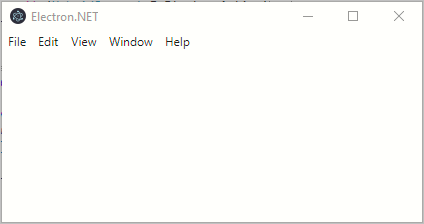
위에서 빈 화면이 나온 것은, Electron이 사용하는 기본 포트가 있기 때문입니다. 따라서, 별도로 호출한 ListenAnyIP를 제거해,
public static IHostBuilder CreateHostBuilder(string[] args) =>
Host.CreateDefaultBuilder(args)
.ConfigureWebHostDefaults(webBuilder =>
{
webBuilder.UseElectron(args);})
// webBuilder.ConfigureKestrel(options =>
// {
// // HTTP/1.1 지원
// options.ListenAnyIP(16000, (httpOpt) =>
// {
// });
//
// // HTTP/2.0 over cleartext 지원
// options.ListenAnyIP(16001, (httpOpt) =>
// {
// httpOpt.Protocols = Microsoft.AspNetCore.Server.Kestrel.Core.HttpProtocols.Http2;
// });
//
// // HTTP/2.0 over TLS 지원
// options.ListenAnyIP(16002, (httpsOpt) =>
// {
// httpsOpt.UseHttps();
// });
// });
webBuilder.UseStartup<Startup>();
});
기본 포트(예제에서는 8001)가 사용되도록 만든 후 실행하면 이제야 index.cshtml 페이지가 담고 있는 내용을 화면에 띄웁니다.
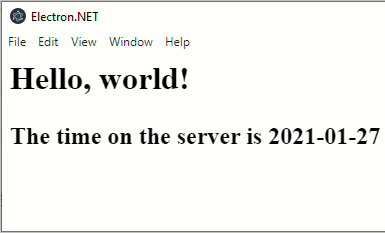
그 외에 필요한 만큼 응용 프로그램이 완성되었으면 이제 "electronize start"가 아닌, 명령행 자체에서 실행할 수 있는 바이너리를 생산할 차례입니다.
electronize build /target win-x64 /PublishReadyToRun false
이렇게 빌드하면 "/bin/Desktop/win-unpacked" 폴더가 생성되고 그 안에 (123 MB에 달하는) "ConsoleApp1.exe"를 비롯해 독립 실행에 필요한 파일들이 모두 출력되어 있습니다. (또한 설치 파일도 함께 "/bin/Desktop" 폴더에 "ConsoleApp1 Setup 1.0.0.exe"라는 형식의 이름으로 생성됩니다.)
그런데, 여기서 문제가 있군요. ^^; 현실적으로 봤을 때 저렇게 생성된 ConsoleApp1.exe를 사용자들이 실행하게 된다는 건데, 초기 로딩 속도가 너~~~무 느립니다. 그래서, 예를 들어 하루에 한 번 정도 실행해 두고 계속 유지하는 식의 프로그램이라면 괜찮을 듯싶은데, 메모장처럼 수시로 실행 및 종료를 반복하는 형태의 응용 프로그램에는 적합하지 않습니다. (물론, 인내심이 있다면 그런 영역도 적합하겠지만! ^^)
그래서, 더 살펴보지는 않고 이쯤에서 글을 마칩니다. ^^;
(
첨부 파일은 이 글의 예제 코드를 포함합니다.)
[이 글에 대해서 여러분들과 의견을 공유하고 싶습니다. 틀리거나 미흡한 부분 또는 의문 사항이 있으시면 언제든 댓글 남겨주십시오.]